آموزش پاورپوینت 2013: نکات ، ترفندها و میانبرها
PowerPoint 2013: Tips, Tricks, and Shortcuts
- در حال بارگزاری، لطفا صبر کنید...
آیا برای سایر برنامه های Office به راهنمایی و میانبر سریع نیاز دارید؟ دوره های دیگر میانبرهای برق ما را بررسی کنید.
- تطبیق رنگ ها با ابزار Eyedropper
- بزرگ نمایی برای برجسته کردن جزئیات
- دسترسی سریع به پرونده های اخیر
- کاهش اندازه پرونده
- باز کردن اسناد Word در پاورپوینت
- سفارشی سازی روبان و نوار ابزار دسترسی سریع
- پیمایش نمایش پرده ای از صفحه کلید
- افزودن سرصفحه ها ، پاورقی ها و تاریخ ها
- سفارشی سازی کلیپ آرت
- ایجاد اشکال سه بعدی و شیب کامل
- متحرک سازی لیست های دارای گلوله
- هماهنگی انتقال ها
- حذف فوق داده خصوصی و اختصاصی
- اشتراک گذاری ارائه خود در ابر
- ذخیره یک ارائه به عنوان الگو
مقدمه Introduction
-
خوش آمدی Welcome
-
آنچه باید قبل از تماشای این دوره بدانید What you should know before watching this course
-
با استفاده از پرونده های تمرینی Using the exercise files
1. ده نکته برتر 1. Top Ten Tips
-
اشیاء متحرک با نقاش Animating objects with the painter
-
تطبیق رنگ ها با ابزار Eyedropper Matching colors with the Eyedropper tool
-
تکرار اسلایدها از سایر ارائه ها Repurposing slides from other presentations
-
با استفاده از چندین قالب در یک ارائه Using multiple templates in one presentation
-
ادغام اشکال برای ایجاد یک شکل سفارشی Merging shapes to create a custom shape
-
ایجاد انیمیشن سفارشی Creating a custom animation
-
بزرگنمایی برای برجسته کردن جزئیات اسلایدها Zooming in to highlight slide details
-
پخش صداها در چندین اسلاید Playing sounds across multiple slides
-
قرار دادن یک تصویر به شکل دیگری Fitting an image into another shape
-
درج ویدیوی آنلاین در یک اسلاید Inserting online video into a slide
2. نکاتی در مورد مدیریت پرونده های شما 2. Tips for Managing Your Files
-
دسترسی سریع به پرونده های اخیر Accessing recent files quickly
-
انتخاب یک مکان ذخیره پیش فرض Choosing a default save location
-
تنظیم گزینه های AutoRecover Setting AutoRecover options
-
روش هایی برای کاهش اندازه پرونده Methods for reducing file sizes
-
تعبیه فونت ها در پرونده های ذخیره شده خود Embedding fonts in your saved files
-
باز کردن اسناد Word در پاورپوینت Opening Word documents in PowerPoint
3. شخصی سازی رابط کاربری 3. Customizing the User Interface
-
سازماندهی اشیاء با راهنمای هوشمند Organizing objects with Smart Guides
-
شبکه ها و خطوط شبکه را فعال کنید Enabling grids and gridlines
-
سفارشی کردن روبان Customizing the Ribbon
-
سفارشی کردن نوار ابزار دسترسی سریع Customizing the Quick Access Toolbar
4. میانبرهای صفحه کلید و ماوس دستی 4. Handy Keyboard and Mouse Shortcuts
-
تغییر نماها با کلیدهای Shift و Alt Changing views with the Shift and Alt keys
-
انتخاب دستورات روبان با KeyTips Selecting Ribbon commands with KeyTips
-
مرور اسلایدها با صفحه کلید Navigating slideshows with the keyboard
-
ترفندهای ماوس برای پیمایش اسلایدها Mouse tricks for navigating slideshows
5. کار با متن 5. Working with Text
-
افزودن سرصفحه ، پاورقی و تاریخ Adding headers, footers, and dates
-
ایجاد اختصار با AutoCorrect Creating abbreviations with AutoCorrect
-
تنظیم فاصله پاراگراف Adjusting paragraph spacing
-
پاک کردن قالب بندی متن Clearing text formatting
6. کار با رسانه 6. Working with Media
-
درج تصاویر Inserting screenshots
-
سفارشی سازی هنر کلیپ Customizing clip art
-
شفاف سازی رنگ های تصویری Making image colors transparent
-
غیرفعال کردن شتاب گرافیکی Disabling graphics acceleration
7. کار با اشیاء و انیمیشن ها 7. Working with Objects and Animations
-
ایجاد اشکال سه بعدی Creating 3D shapes
-
استفاده از جلوه های پیشرفته تصویر Applying advanced picture effects
-
ایجاد شیب کامل Creating the perfect gradient
-
اضافه کردن دکمه های عمل به یک اسلاید Adding action buttons to a slide
-
لیست های گلوله های متحرک Animating bulleted lists
-
ایجاد انیمیشن های تجمعی Creating cumulative animations
-
هماهنگی انتقال Coordinating transitions
-
با استفاده از صفحه انتخاب Using the Selection pane
8. اشتراک گذاری ارائه ها 8. Sharing Presentations
-
چاپ پرونده ها از نظر اقتصادی Printing files economically
-
حذف ابرداده اختصاصی Removing proprietary metadata
-
ارائه خود را در ابر به اشتراک بگذارید Sharing your presentation in the cloud
-
ایجاد اسلایدهای سفارشی Creating custom slideshows
-
ذخیره ارائه ها به عنوان الگو Saving presentations as templates
نتیجه Conclusion
-
مراحل بعدی Next steps
https://donyad.com/d/941f
 David Rivers
David Rivers
نویسنده ، مربی ، و کارشناس یادگیری و توسعه
دیوید ریورز در زمینه یادگیری و بهره وری تخصص دارد. مشتریان وی شامل مایکروسافت و کورل هستند.
نویسنده ، مربی ، و متخصص یادگیری و توسعه ، دیوید ریورز بیش از 20 سال تجربه در کمک به دولت ، فناوری پیشرفته و مشاغل مراقبت های بهداشتی برای افزایش کارایی و بهره وری خود را با تلفیق ابزارهای فناوری دارد. دیوید با داشتن تجربه عمیق در مایکروسافت آفیس ، ابزارهای یادگیری و ابزارهای مختلف بهره وری مانند FrameMaker و RoboHelp ، علاقه زیادی به کمک به مردم برای بهبود گردش کار برای بازیابی زمان در برنامه های خود دارد. از جمله مشتریان وی می توان به مایکروسافت ، شرکت کورل ، نرم افزار هالوژن و شهر اتاوا اشاره کرد. دیوید همچنین نویسنده کتاب منتشر شده در موضوعات مختلف از فتوشاپ گرفته تا آکروبات و مجموعه تصاویر دیجیتال مایکروسافت است.

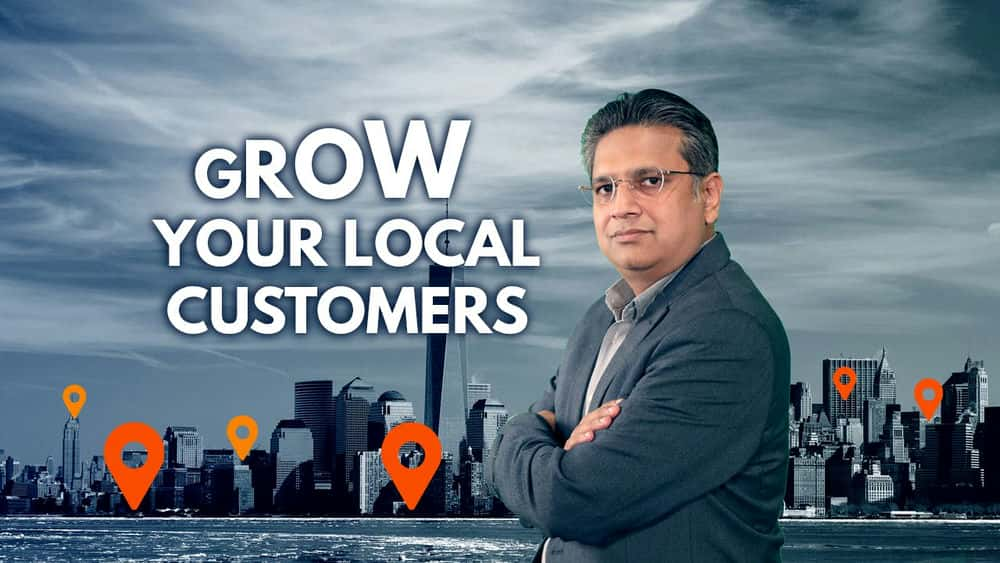
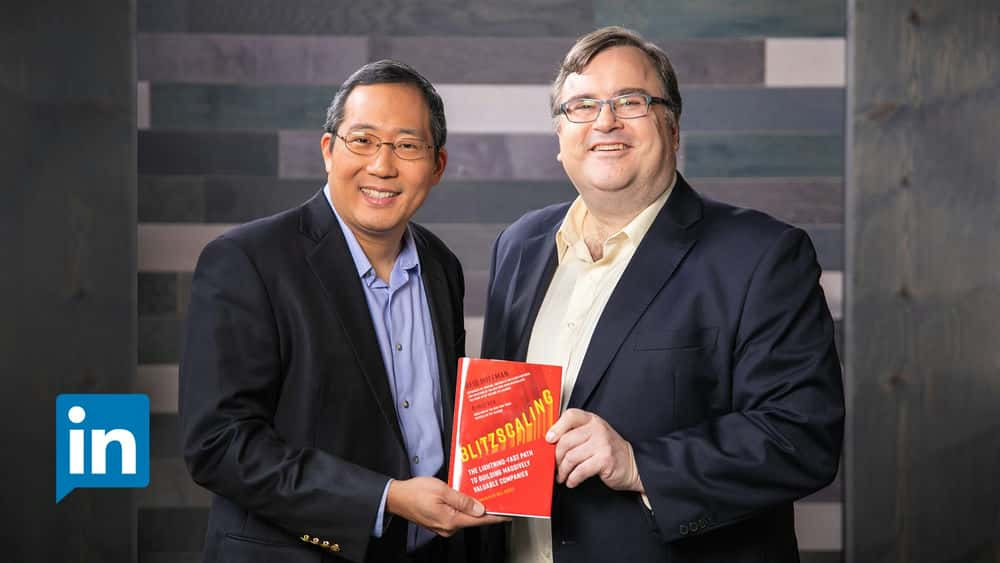






نمایش نظرات